随着电子产品的更新换代越来越快,很多用户都会面临如何处理旧电脑配件的问题。在清镇,想要找到合适的回收点并不难,但回收价格的确定却是一个复杂的过程。本文...
2025-04-17 1 电脑
在日常使用电脑过程中,有时我们会遇到电脑没有声音的问题,这对我们的使用体验产生了一定的影响。本文将探讨电脑无声问题的原因以及一些常见的解决方法,希望能够帮助大家解决这一困扰。

段落
1.检查音量设置:通过调整电脑的音量设置来解决无声问题。可以点击任务栏上的音量图标,检查音量是否被设置为静音状态,如果是,则将其调到合适的音量水平。
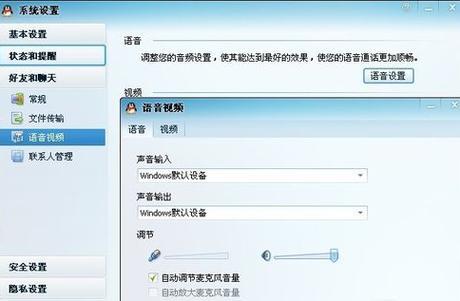
2.检查扬声器连接:确保扬声器正确连接到电脑。检查扬声器与电脑之间的连接线是否松动或损坏,并尝试重新插拔连接线,以确保连接正常。
3.驱动程序更新:音频驱动程序过期或损坏可能导致电脑无声。通过访问电脑制造商的官方网站,下载最新的音频驱动程序并安装,以解决驱动程序问题。
4.检查耳机/扬声器设置:如果使用耳机或外部扬声器,请确保将其设置为默认音频设备。在“控制面板”中的“声音”选项中进行相关设置。

5.检查静音按键:一些电脑或键盘上可能有静音按键,检查是否意外按下了静音按键,如果是,取消静音状态即可恢复声音。
6.检查操作系统设置:某些操作系统可能会自动关闭或禁用某些音频设备或功能,检查操作系统设置中的声音选项,确保所有需要的设备和功能都处于启用状态。
7.清理音频插孔:长时间使用后,电脑的音频插孔可能会积聚灰尘或污垢,导致无声或声音质量不佳。使用棉签轻轻清洁插孔,去除其中的灰尘。
8.检查电源和电缆:某些扬声器需要额外的电源供应,检查电源线是否插好并接通电源。同时,也要检查扬声器与电脑之间的连接线是否完好。
9.重启电脑:有时电脑出现无声问题可能是临时的软件故障,通过重启电脑可以解决这些问题。
10.检查音频设置:在电脑的音频设置中,确保音频输出设备设置正确,例如将其设为扬声器而不是耳机。
11.检查其他程序:有些程序可能会占用或禁用电脑的音频设备,关闭或卸载这些程序,再次尝试是否有声音。
12.检查硬件故障:如果尝试了以上方法仍然没有解决问题,可能是硬件故障引起的。此时可以考虑联系专业维修人员进行检修。
13.定期更新软件:定期更新操作系统和各种应用程序,可以确保电脑的音频功能处于最佳状态,减少出现无声问题的可能性。
14.使用系统还原:如果最近对电脑进行了一些更改或安装了新的软件,可能是这些更改导致了无声问题。通过使用系统还原功能将电脑恢复到以前的状态,可能会解决问题。
15.寻求专业帮助:如果您尝试了上述方法仍然无法解决无声问题,建议寻求专业技术人员的帮助,他们可以更好地诊断和解决问题。
电脑无声问题可能由多种原因引起,包括软件设置、硬件连接、驱动程序等。通过检查和调整这些方面,往往可以解决无声问题。然而,如果问题仍然存在,最好寻求专业帮助以避免进一步损坏电脑。
标签: 电脑
版权声明:本文内容由互联网用户自发贡献,该文观点仅代表作者本人。本站仅提供信息存储空间服务,不拥有所有权,不承担相关法律责任。如发现本站有涉嫌抄袭侵权/违法违规的内容, 请发送邮件至 3561739510@qq.com 举报,一经查实,本站将立刻删除。
相关文章

随着电子产品的更新换代越来越快,很多用户都会面临如何处理旧电脑配件的问题。在清镇,想要找到合适的回收点并不难,但回收价格的确定却是一个复杂的过程。本文...
2025-04-17 1 电脑

随着个人电脑技术的飞速发展,越来越多的用户开始关注如何将音箱与电脑连接,并进行音频输出设置,同时也会涉及到显卡的音频输出配置,以获得更优质的视听体验。...
2025-04-17 1 电脑

在当今数字化时代,拥有个人电脑已成为许多人的日常生活和工作的一部分。为了充分发挥电脑的性能,合理摆放和管理电脑配件至关重要。本文将向您介绍一些电脑配件...
2025-04-17 1 电脑

杭州作为一座充满活力的现代化城市,不仅在科技发展方面有显著成就,而且在电脑配件的零售市场中也拥有众多选择。无论是电脑发烧友还是普通用户,了解杭州哪里有...
2025-04-17 2 电脑

随着科技的进步和网络时代的到来,家庭和办公室中拥有不止一台电脑的情况已经十分普遍。无论是为了协同工作、家庭娱乐还是教育学习,了解如何将多台电脑联网上网...
2025-04-17 1 电脑

随着科技的发展,人们对于工作效率的提升有着越来越高的要求。有时候,我们希望在处理多任务时能够有更多的显示空间,这时可以考虑将旧平板转变为电脑的副屏来使...
2025-04-17 2 电脑